چرا لپ تاپ به وای فای وصل نمی شود؟
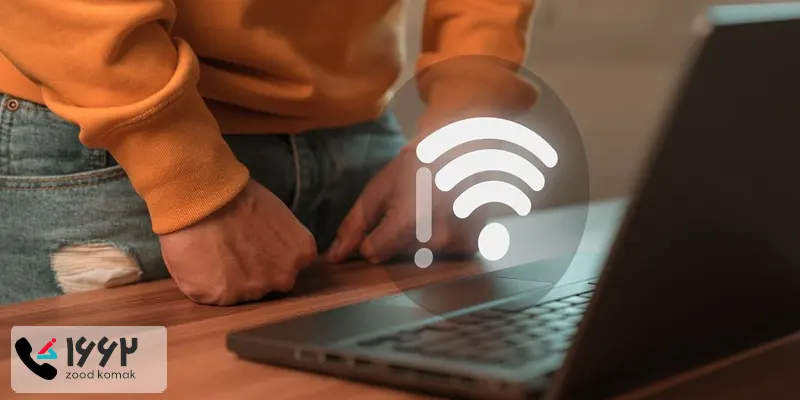
در این مقاله به شما کمک می کنیم که مشکل وصل نشدن لپ تاپ به وای فای را برای همیشه برطرف کنید. اگر لپ تاپ به وای فای وصل نشد عملا نمی توان بسیاری از امور کاری و آموزشی را با آن انجام داد و این مشکل شما را کلافه می کند. اما جای نگرانی نیست. کافی است کمی صبور باشید و راه حل هایی را که در ادامه عنوان می کنیم امتحان کنید.
با توجه به این که عوامل مختلفی موجب وصل نشدن اینترنت در لپ تاپ می شوند، راه حل های متعددی هم برای رفع مسئله وجود دارد. البته زودکمک هم همیشه در دسترس است تا در صورت نیاز به تعمیر لپ تاپ ، تخصصی ترین خدمات را به شما ارائه دهد.
دلایل وصل نشدن لپ تاپ به وای فای
علت وصل نشدن لپ تاپ به اینترنت چیست و چرا لپ تاپ به اینترنت وصل نمیشه؟ این سوال بسیاری از کاربران است. اگر یک لپ تاپ ویندوزی دارید که به اینترنت وای فای وصل نمی شود موارد زیر می تواند یکی از دلایل وصل نشدن لپ تاپ به وای فای باشد:
-
خرابی مودم
-
قطع شدن مودم
-
فعال بودن فایروال یا آنتی ویروس
-
نرم افزارهای امنیتی
-
خرابی درایور شبکه
-
قدیمی بودن نسخه درایور شبکه
-
مشکلات سخت افزاری
-
اوپراتور شبکه
علت اصلی وصل نشدن لپ تاپ و موبایل به اینترنت، خرابی یا قطعی مودم است. دلیل بعدی، فعال بودن فایروال یا آنتی ویروس است. البته این مورد بسیار نادر است و به این معنی نیست که هنگام اتصال به اینترنت، برنامه های امنیتی را غیر فعال کنید. گاهی چنین نرم افزارهایی، مشکلاتی را در روند اتصال لپ تاپ به اینترنت ایجاد می کنند که البته راه حل های کاربردی هم دارند.
اگر درایور شبکه در ویندوز مشکلی داشته باشد و یا نسخه آن بسیار قدیمی باشد، ممکن است با مشکل وصل نشدن لپ تاپ به وای فای مواجه شوید. البته ممکن است مسئله مربوط به اوپراتور شبکه باشد که در این صورت معمولا با توجه به چراغ های مودم می توان متوجه علت شد. در صورتی که تمامی این موارد را چک کردید و مطمئن دید که ایرادی ندارند، بهتر است برای تعمیر سخت افزاری لپ تاپ خود دست به کار شوید.

حل مشکل عدم اتصال لپ تاپ به اینترنت با چند راهکار ساده
بروز رسانی درایور شبکه
با آپدیت کردن درایور شبکه در ویندوز می توانید مشکل وصل نشدن لپ تاپ به وای فای را حل کنید.برای اینکار مسیر زیر را طی کنید:
1. وارد کادر جستجوی ویندوز شوید و عبارت Device Manager را در آن تایپ کنید.
2. باید گزینه Network adapters یا چیزی شبیه به آن را انتخاب کنید.
3. روی آیکون آداپتور شبکه راست کلیک کرده (Update Driver Software)
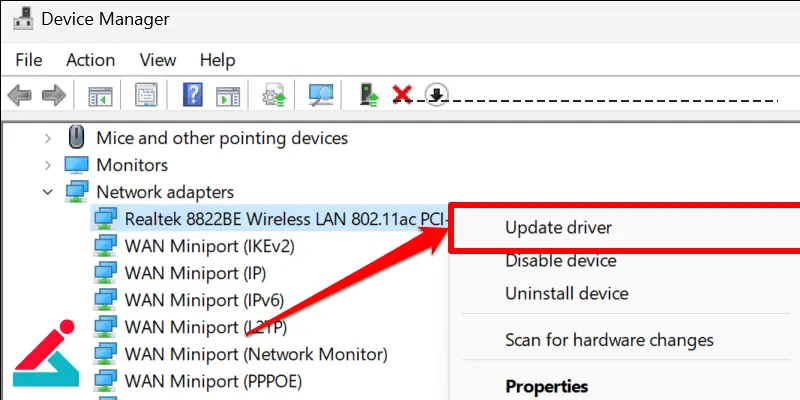
4. در نهایت Search automatically for updated driver software را انتخاب نمایید.
اگر پس از آپدیت درایور و ریستارت شدن سیستم مشکل حل نشد، روش های بعدی را امتحان کنید.
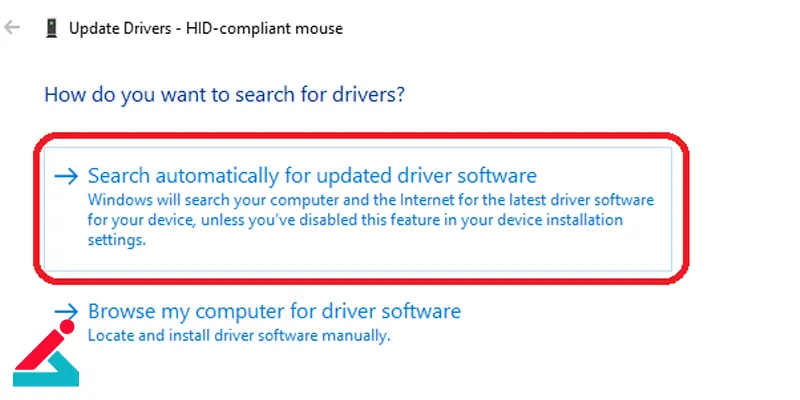
استفاده از network troubleshooter
ویندوز ابزارهای مختلفی برای عیب یابی و رفع مشکلات مختلف لپ تاپ و کامپیوتر دارد. Network troubleshooter هم یکی از ابزارهای کاربردی است که به شما کمک می کند مشکل وصل نشدن لپ تاپ به اینترنت را حل کنید.
برای پیدا کردن این ابزار کافی است اسم آن را در نوار ابزار تایپ کنید. سپس گزینه Indentify و repair network problems را انتخاب کرده و منتظر وصل شدن سیستم به وای فای باشید.
غیر فعال کردن فایروال و آنتی ویروس
بد نیست برای رفع مشکل وصل نشدن لپ تاپ به وای فای، فایروال و آنتی ویروس را چند دقیقه ای غیر فعال کنید. می توانید از طریق کنترل پنل، دیواره امنیتی را غیر فعال کنید و یا در صورت استفاده از آنتی ویروس، آن را موقتا دی اکتیو نمایید. ناامید نشود؛ هنوز روش های دیگری برای رفع مشکل وجود دارند.
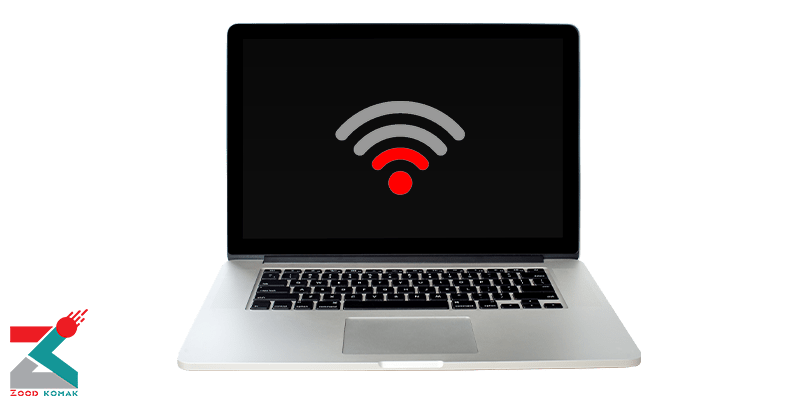
بررسی و تعمیر مودم
قبل از اجرای روش های قبلی حتما مودم را بررسی کنید. اگر چراغ های آن به حالت غیر عادی روشن بودند و یا مشکلی در آن وجود داشت، مسئله را حل کنید؛ ممکن است لازم باشد برای این منظور با اپراتور ارائه دهنده خدمات شبکه خود تماس بگیرید. به ویژه اگر متوجه آسیب دیدگی مودم شدید، حتما آن را در مراکز معتبر تعمیر کنید.
تعمیر سخت افزاری لپ تاپ
در نهایت اگر هیچ کدام از اقدامات و روش هایی که ذکر کردیم منجر به رفع مشکل وصل نشدن لپ تاپ به وای فای نشدند، باید به فکر تعمیر سخت افزاری باشید. از طریق وب سایت رسمی زودکمک می توانید درخواست پذیرش دستگاه در محل را ثبت کرده و یا از کارشناسان ما به صورت آنلاین، مشاوره دریافت کنید.
ریستارت کردن لپ تاپ
اولین و راحت ترین روش برای رفع مشکل اتصال اینترنت لپ تاپ که بدون دردسر و با صرف زمان کمتری می توان آن را انجام داد، ریستارت کردن لپ تاپ است؛ ممکن است بروز مشکلات نرم افزاری در سیستم شما باعث عدم اتصال لپ تاپ به وای فای شده باشند، بهتر است که یک بار سیستم خود را ریستارت کنید تا مشکل کار نکردن وای فای لپ تاپ برطرف شود.
اگر با ریستارت کردن لپ تاپ نتوانستید ایراد متصل نشدن لپ تاپ خود به وای فای را رفع نمایید و همچنان با سوال چرا لپ تاپ به نت وصل نمیشه مواجه بودید، می توانید روش های دیگر را مورد بررسی قرار دهید.
بررسی IP سیستم
اگر با ریستارت کردن و استفاده از Troubleshooting ویندوز، مشکل وصل نشدن لپ تاپ به وای فای برطرف نشد می توانید آدرس IP را برای رفع مشکل عدم اتصال لپ تاپ به اینترنت، بررسی کنید. این راه نیز یک روش برای رفع مشکل وصل شدن لپ تاپ به وای فای است.
ابتدا بر روی آیکون اتصال به اینترنت که در سمت راست نوار ابزار قرار دارد کلیک راست کرده و گزینه Open Network & Internet Settings را انتخاب نمایید.
حالا بر روی گزینه Change adapter options کلیک نمایید و روی شبکه وای فایی که از آن استفاده می کنید دابل کلیک کنید.
اکنون گزینه Properties را انتخاب و از لیستی که به شما نمایش داده می شود گزینه Internet Protocol Version4 را مجددا انتخاب کرده و بر روی آن دابل کلیک نمایید.
حالا مطمئن شوید که گزینه های Obtain an IP address automatically وObtain DNS server address automatically فعال باشند.
درنهایت نیز بر روی OK کلیک کرده و دوباره تلاش کنید تا به اینترنت متصل شوید.
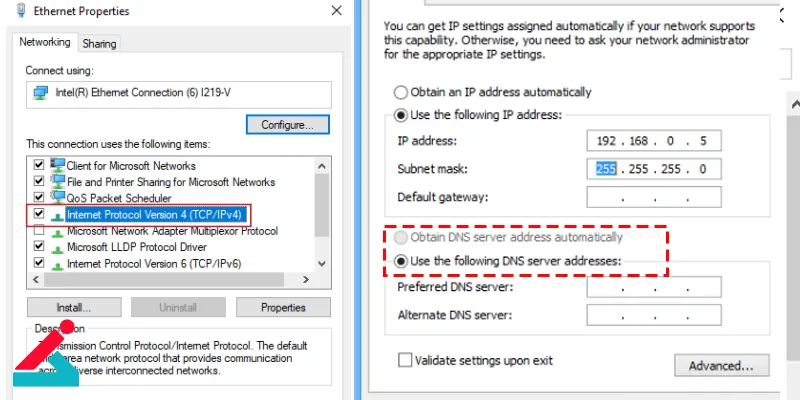
بررسی روشن بودن وای فای در لپ تاپ
چرا لپ تاپ به وای فای وصل نمیشه؟ در ابتدا و در اولین قدم برای مشکل وصل نشدن لپ تاپ به وای فای، باید از روشن بودن وای فای لپ تاپ اطمینان حاصل کنید. برا اطمینان از وشن بودن وای فای لپ تاپ به موارد زیر توجه فرمایید:
دکمه وای فای
بسیاری از لپ تاپ ها دارای یک دکمه فیزیکی برای روشن یا خاموش کردن وای فای هستند. این دکمه که می تواند علت عدم اتصال لپ تاپ به وای فای باشد، معمولاً در قسمت هایی مانند کیبورد یا لبه های لپتاپ قرار دارد. پس یکی از پاسخ ها به این سوال که چرا نت لپ تاپ وصل نمیشه، این است که از روشن بودن دکمه وای فای، اطمینان حاصل کنید.
کلید تابع
برخی از لپ تاپ ها از کلیدهای تابع برای کنترل وای فای استفاده می کنند که می توان از آن ها برای رفع مشکل عدم اتصال وای فای لپ تاپ استفاده کرد. این کلیدها معمولاً با تنظیمات دیگری همچون صدا یا نور پس زمینه صفحه کلید همراه هستند. معمولاً برای روشن کردن وای فای، نیاز به فشار دادن یک کلید تابع همراه با یکی از کلیدهای فانکشن (معمولاً F1 تا F12) است.
با اطمینان از روشن بودن وای فای، می توانید به مراحل بعدی برای بررسی دلایل عدم اتصال به شبکه وای فای بپردازید.

بررسی کلید حالت هواپیما و حالت شخصی در لپ تاپ
دلیل وصل نشدن لپ تاپ به وای فای چیست؟ یکی از دلایل بروز این مشکل، می تواند فعال بودن حالت هواپیما لپ تاپ باشد. ممکن است کلید حالت هواپیما یا حالت شخصی در لپ تاپ شما به طور ناخواسته فعال شده باشد، این موضوع می تواند باعث قطع اتصال وای فای شود و باعث محدودیت در دسترسی به شبکه های ارتباطی شود.
بنابراین، همیشه می توانید ابتدا وضعیت این کلید را بررسی کرده و در صورت فعال بودن، آن را غیر فعال کنید تا مشکل وصل نشدن لپ تاپ به وای فای بهبود یابد. این کلید معمولاً در نزدیکی دیگر کلیدهای فعال سازی قرار دارد، ممکن است در لبه های لپ تاپ یا در کنار دکمه های ورودی ها موجود باشد. برای پیدا کردن آن، دقت کنید و در صورت لزوم به راهنمای لپ تاپ خود مراجعه نمایید.
وصل نشدن لپ تاپ به مودم با کابل
از دلایل وصل نشدن لپ تاپ به مودم با کابل میتوان به خرابی کابل، خراب شدن کارت شبکه، بهم ریختن تنظیمات مربوط به شبکه، خرابی پورت لن لپ تاپ و غیره اشاره کرد.
پرتکرارترین پرسش ها از کارشناسان زودکمک درباره عدم اتصال لپ تاپ به وای فای
1- چرا لپ تاپ به وای فای وصل نمی شود یا مشکل اتصال لپ تاپ به وای فای به چه علتی است؟
علت وصل نشدن لپ تاپ به وای فای چیست؟ در پاسخ به این سوال که دلیل وصل نشدن اینترنت لپ تاپ به وای فای چیست، باید گفت که عدم اتصال لپ تاپ به وای فای ناشی از چندین علت است. برای حل مشکل وصل نشدن لپ تاپ به اینترنت، ابتدا بررسی کنید که آیا لپ تاپ در حالت پرواز (Flight Mode) قرار دارد یا خیر. گاهی نیز تنظیمات شبکه یا درایورهای کارت شبکه نیاز به به روزرسانی یا اصلاحات دارند.
اگر لپ تاپ به طور مداوم به شبکه های دیگر متصل می شود، احتمال دارد مشکل از شبکه وای فای خاصی باشد که در این صورت ریستارت کردن روتر یا مودم و بررسی تنظیمات وای فای توصیه می شود. استفاده از ابزارهای عیب یابی ویندوز نیز به شناسایی و رفع مشکل کمک کرده و پاسخی به این سوال باشد که چرا وای فای لپ تاپ وصل نمیشه؟
2- چرا لپ تاپ به اینترنت وصل نمی شود؟
دلیل وصل نشدن لپ تاپ به اینترنت چیست؟ در صورتی که لپ تاپ به اینترنت متصل نمی شود، مشکل از تنظیمات IP یا DNS است. تنظیمات اشتباه در این قسمت ها مانع اتصال به اینترنت می شود. همچنین، اختلالات موقتی در روتر یا مودم نیز موجب این مشکل می شود.
برای رفع این مشکل، پیشنهاد می شود تنظیمات شبکه لپ تاپ را بررسی کرده و در صورت نیاز، با ریستارت کردن روتر و بررسی کابل های اتصال اقدام کنید. آپدیت یا نصب مجدد درایورهای کارت شبکه نیز کمک کننده خواهد بود.
3- علت وصل نشدن اینترنت لپ تاپ چیست؟
در پاسخ به این سوال که چرا اینترنت لپ تاپ کار نمیکند، باید گفت که وصل نشدن اینترنت در لپ تاپ به دلایل مختلفی اتفاق می افتد، از جمله مشکلات نرم افزاری، سخت افزاری، یا تنظیمات نادرست شبکه. مشکلات نرم افزاری شامل ایرادات در سیستم عامل یا درایورهاست که بر اتصال اینترنت تأثیر می گذارد.
از طرف دیگر، مشکلات سخت افزاری مانند خرابی کارت شبکه نیز می توانند علت کار نکردن اینترنت در لپ تاپ باشند. تنظیمات نادرست در بخش شبکه و اینترنت نیز یکی از عوامل اصلی و دلیل کار نکردن وای فای لپ تاپ است. بررسی جامع تنظیمات، آپدیت نرم افزار و ریستارت دستگاه ها می توانند به حل مشکل وای فای لپ تاپ شما کمک می کند.
4- چرا لپ تاپ به وای فای وصل نمی شود اما سایر دستگاه ها اتصال دارند؟
چرا اینترنت لپ تاپ وصل نمیشه؟ اگر لپ تاپ شما به وای فای وصل نمی شود اما سایر دستگاه ها به خوبی متصل هستند، علت کانکت نشدن وای فای لپ تاپ، می تواند به تنظیمات خاص لپ تاپ یا کارت شبکه آن مربوط باشد. بررسی تنظیمات وای فای لپ تاپ، آپدیت درایورهای کارت شبکه، و ریستارت کردن لپ تاپ کمک کننده خواهد بود. همچنین، نیاز به فراموش کردن و دوباره اتصال به شبکه وای فای دارید. در برخی موارد، مشکل از طرف نرم افزارهای امنیتی یا فایروال لپ تاپ است که نیاز به بررسی و پیکربندی مجدد دارد.
5-علت ارور no internet در لپ تاپ چیست؟
ارور no internet و کانکت نشدن اینترنت لپ تاپ، به علت در دسترس نبودن اتصال اینترنت رخ می دهد.
6- چرا اینترنت لپ تاپ بالا نمیاد؟
از جمله دلایل بروز مشکل وای فای لپ تاپ، می توان به موارد زیر اشاره کرد:
-
خاموش بودن وای فای لپ تاپ
-
رمز عبور اشتباه
-
مشکلات روتر
-
تنظیمات نادرست شبکه
-
مشکلات سخت افزاری
-
درایورهای قدیمی یا ناسازگار
-
اختلالات شبکه های دیگر
7- چرا لپ تاپ به اینترنت وصل می شود اما نمی توان از آن استفاده کرد؟
اگر لپ تاپ به اینترنت وصل می شود اما امکان استفاده از آن وجود ندارد، ممکن است مشکل از تنظیمات شبکه، آدرس IP، DNS یا تداخل فایروال و آنتی ویروس باشد. ابتدا با ریستارت کردن مودم و لپ تاپ مشکل را بررسی کنید. سپس با اجرای دستور ipconfig /flushdns در Command Prompt (Admin) کش DNS را پاک کنید. بررسی کنید که Proxy یا VPN فعال نباشد و در تنظیمات شبکه، گزینه Obtain IP Automatically فعال باشد. همچنین می توانید اتصال به شبکه دیگری را امتحان کنید تا مطمئن شوید مشکل از اینترنت نیست. در نهایت، درایور کارت شبکه را به روزرسانی کنید.
8- چرا لپ تاپ به مودم وصل نمیشه؟
چرا وای فای لپ تاپ کار نمیکنه؟ وصل نشدن لپ تاپ به مودم می تواند به دلایل مختلفی از جمله مشکلات نرم افزاری، سخت افزاری، تنظیمات نادرست شبکه یا اختلال در مودم باشد. ابتدا بررسی کنید که وای فای لپ تاپ روشن است و سایر دستگاه ها می توانند به مودم متصل شوند. در صورت مشاهده علامت عدم دسترسی به اینترنت، مودم را یک بار خاموش و روشن کنید و بررسی کنید که اینترنت فعال باشد. اگر مشکل همچنان ادامه دارد، وارد تنظیمات Network & Internet در ویندوز شده و عیب یابی (Troubleshoot) را اجرا کنید. درایورهای کارت شبکه نیز می توانند عامل این مشکل باشند، بنابراین از Device Manager بررسی کنید که درایور وای فای به درستی نصب شده و در صورت نیاز، آن را به روزرسانی کنید.
همچنین، اگر مودم دارای فیلتر مک (MAC Filtering) باشد، ممکن است دسترسی لپ تاپ به شبکه مسدود شده باشد که می توانید این مورد را از تنظیمات مودم بررسی کنید. در نهایت، اگر مشکل همچنان ادامه داشت، لپ تاپ را با یک مودم دیگر امتحان کنید تا مشخص شود که ایراد از دستگاه است یا مودم.
9- دلایل وصل نشدن لپ تاپ به اینترنت کدامند؟
چرا وای فای لپ تاپ کار نمی کند؟ از جمله دلایل بروز این مشکل، شامل موارد زیر می شوند:
-
مشکل در تنظیمات Wi-Fi
-
خاموش بودن یا قطع بودن مودم/روتر
-
قطع بودن اتصال اینترنت از سوی سرویس دهنده
-
خرابی کارت شبکه لپ تاپ
-
مشکل در درایورهای شبکه
-
فیلتر شدن اتصال Wi-Fi توسط فایروال یا آنتی ویروس
-
اتصال به شبکه اشتباه یا رمز عبور نادرست
-
مشکل در تنظیمات IP یا DNS
-
دور بودن از محدوده سیگنال Wi-Fi
-
تداخل شبکه های بی سیم در محیط
10- چرا لپ تاپ به اینترنت وصل میشه ولی کار نمیکنه؟
این مشکل می تواند دلایل مختلفی اعم از تنظیمات نادرست پروکسی، کش DNS خراب، یا تداخل فایروال و آنتی ویروس داشته باشد. برای رفع آن، ابتدا تنظیمات پروکسی را بررسی و در صورت نیاز غیرفعال کنید. سپس با اجرای دستور ipconfig /flushdns در Command Prompt، کش DNS را پاک کنید. همچنین، فایروال و آنتی ویروس را موقتاً غیرفعال کرده و بررسی کنید که آیا مشکل حل می شود یا خیر.
11- علت عدم اتصال به اینترنت با وجود اتصال وای فای در لپ تاپ چیست؟
این مشکل می تواند به دلایلی مانند مشکل در تنظیمات DNS، اختلال در آدرس IP، قطع بودن اینترنت مودم، فایروال یا آنتی ویروس فعال، و یا کش DNS خراب باشد. همچنین گاهی اختلال در درایور کارت شبکه یا وجود یک پروکسی تنظیم شده نیز می تواند باعث این مشکل شود. ریستارت کردن مودم، به روزرسانی درایورها و تنظیمات شبکه معمولاً به حل این مشکل کمک می کند.
 مشکل قطع شدن وای فای موبایل سامسونگ
مشکل قطع شدن وای فای موبایل سامسونگ اتصال دوربین کانن به کامپیوتر با وای فای
اتصال دوربین کانن به کامپیوتر با وای فای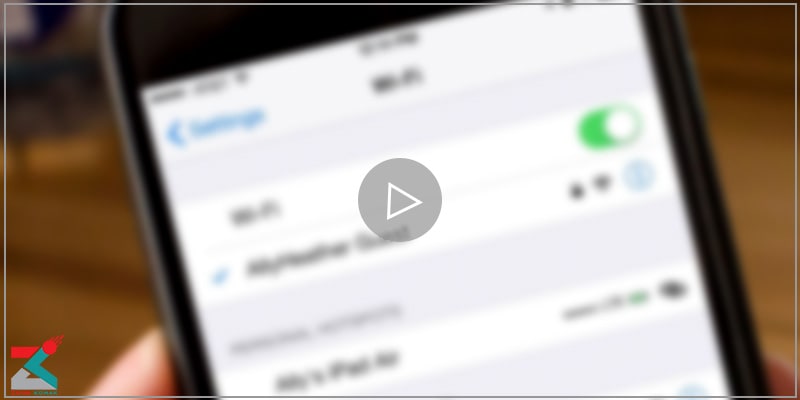 آموزش حل مشکل وای فای آیفون
آموزش حل مشکل وای فای آیفون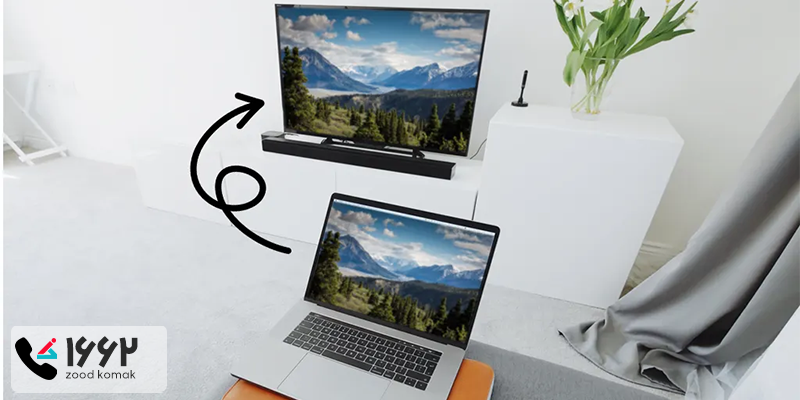 آموزش وصل کردن لپ تاپ به تلویزیون
آموزش وصل کردن لپ تاپ به تلویزیون






درود بر شما موسوی معین عزیز
از اینکه همراه زودکمک هستید، سپاسگذاریم.